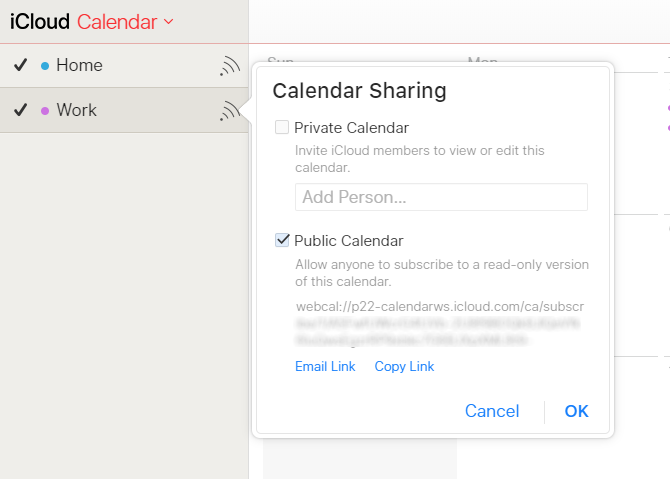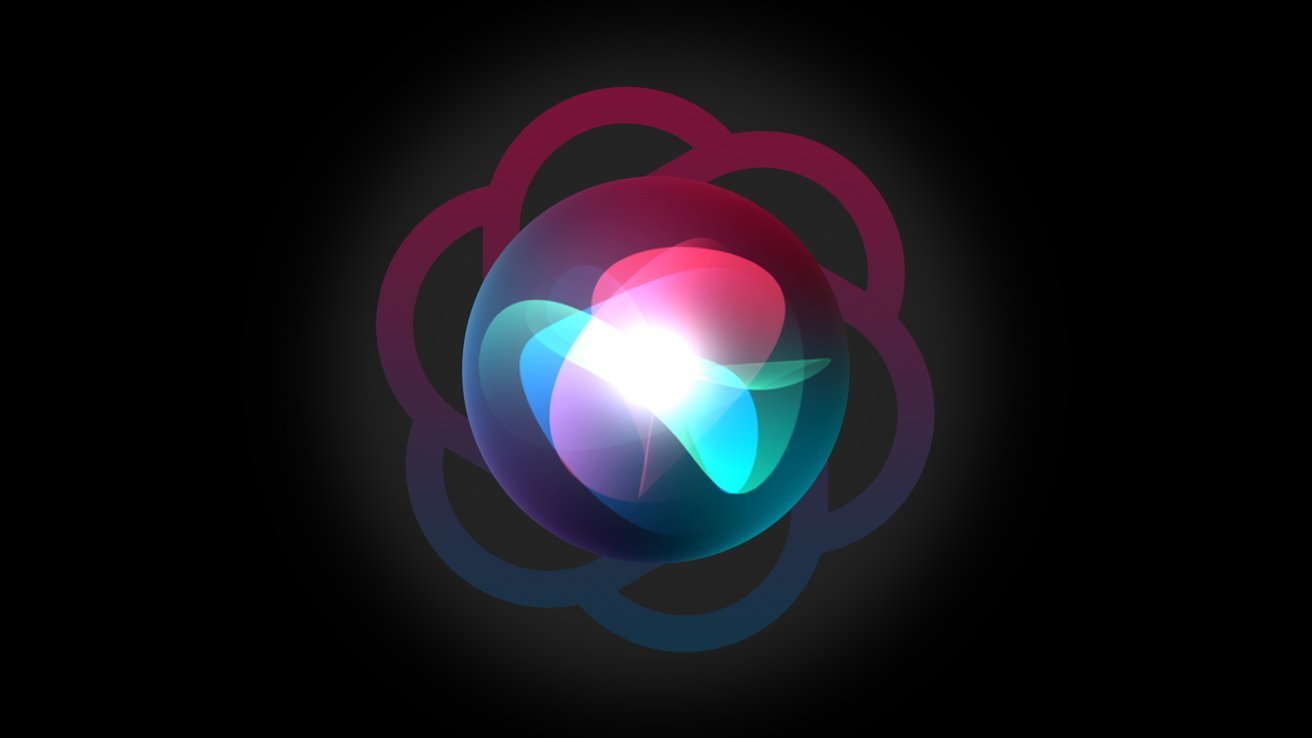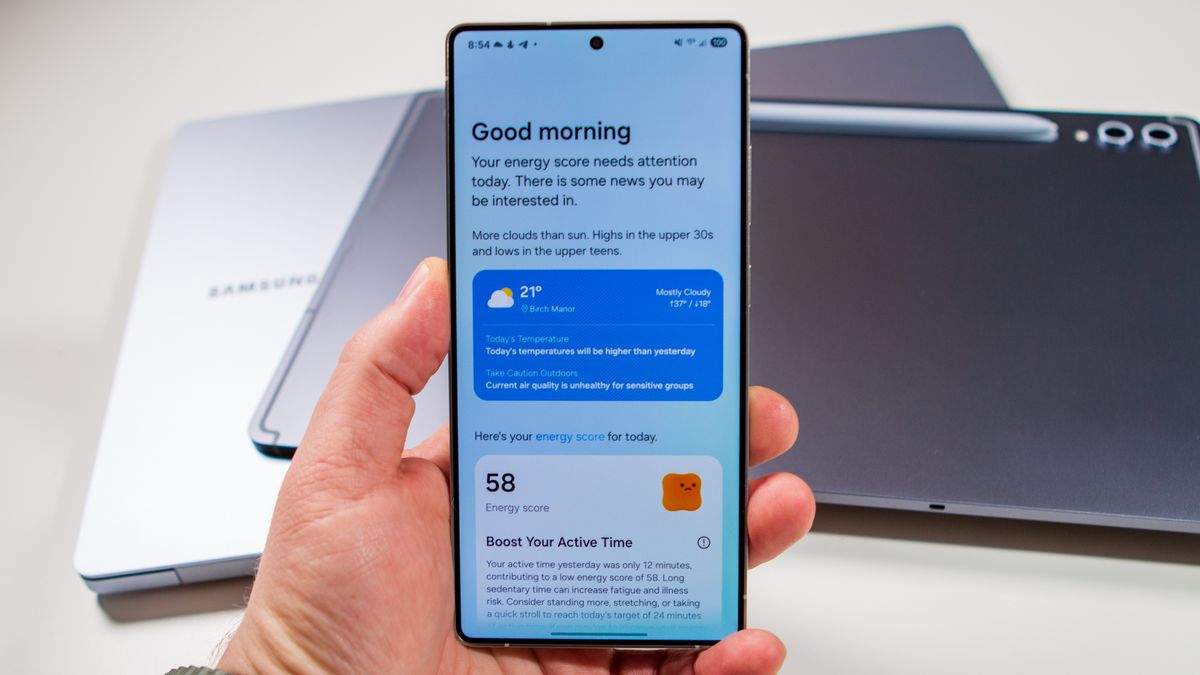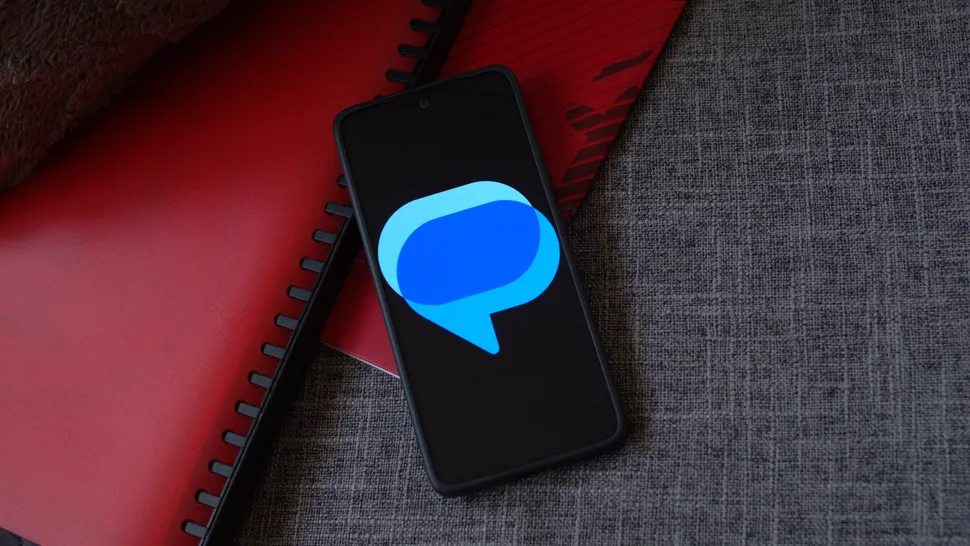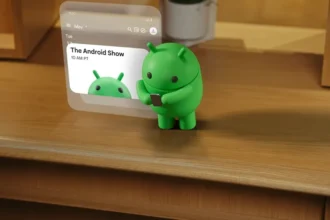آیکلود ابزاری فوق العاده برای همگام سازی ایمیل، فهرست مخاطبان، تقویم، کارها و عکسها روی دستگاههای مختلف برند اپل است اما اگر به هر دلیلی تصمیم بگیرید از آیفون به اندروید جابجا شوید، شرایط چه تغییری میکند؟
اپل معمولاً با سایر اکوسیستمها خیلی خوب کار نمیکند اما میتوانید با استفاده از اپلیکیشنهای مناسب از طریق سیستم عامل اندروید به آیکلود دسترسی پیدا کنید.
حرکت از آیفون به اندروید از آنچه که تصور میشود راحت تر است!
اگر میلی به حرکت از اندروید به آیفون ندارید، این بی میلی شما کاملاً قابل درک است چون این دو پلتفرم کاملاً متفاوت هستند و هیچ سازگاری با هم ندارند.
اما به لطف وجود اپلیکیشنها و سرویسهای مختلف میتوانید با اندروید هم به آیکلود دسترسی پیدا کنید. به این ترتیب میتوانید:
- به ایمیلهای آیکلود دسترسی پیدا کنید.
- مخاطبان آیکلود را همگام سازی کنید.
- تقویم آیکلود خودتان را مشاهده کنید.
- یادداشتهای تهیه شده در اکوسیستم اپل را مشاهده کنید.
- یادآوریها را همگام سازی کنید.
در ادامه مطلب روش اتصال به آیکلود را از طریق سیستم عامل اندروید بررسی میکنیم.
1. دسترسی به ایمیلهای آیکلود در اندروید
همه دستگاههای اندروید با اپلیکیشن جی میل عرضه میشوند و میتوانید از آن برای دسترسی به حساب آیکلود خودتان استفاده کنید.
جهت ساختن پسورد برای اپلیکیشن ایمیل آیکلود خودتان مراحل زیر را دنبال کنید:
- وارد صفحه اپل آی دی شده و لاگین کنید.
- در صفحه Manage، گزینه Security را پیدا کنید. در قسمت App-specific passwords روی گزینه Generate Password کلیک کنید.
- حالا به شما اعلام میشود که توضیحات پسورد را وارد کنید و بعد روی Create کلیک کنید.
- از این پسورد یک کپی بگیرید تا در مواقع اضطراری از آن استفاده کنید.
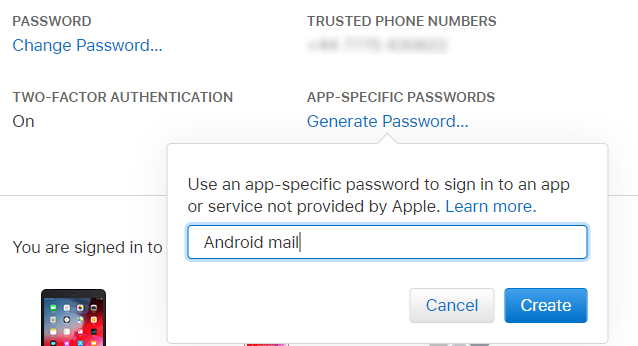
حالا در سیستم عامل اندروید:
- جی میل را باز کرده و روی دکمه Menu در گوشه سمت چپ بالای صفحه کلیک کنید.
- حالا روی فلش انتخاب اکانت کلیک کنید و Add account را انتخاب کنید.
- حالا آدرس ایمیل آیکلود خودتان را به همراه پسورد ایجاد شده وارد کنید و بعد روی Next کلیک کنید.
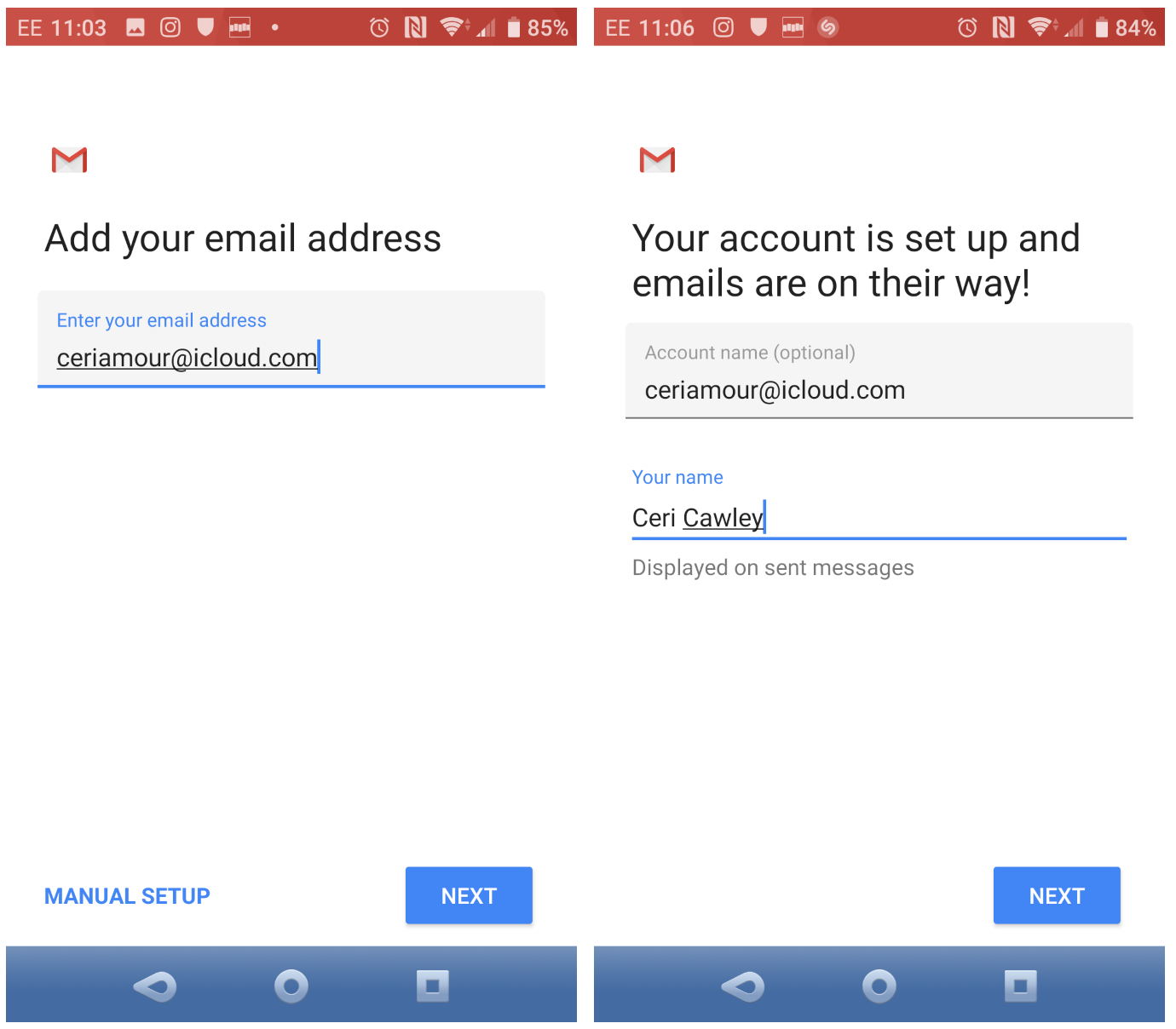
سایر کارها توسط جی میل انجام میشود. چند لحظه بعد آدرس ایمیل آیکلود خودتان را در اپلیکیشن جی میل مشاهده میکنید.
2. همگام سازی مخاطبان آیکلود با اندروید
همگام سازی مخاطبان آیکلود و اندروید کار نسبتاً ساده ای است. برای انجام این کار اول در مرورگر کامپیوترتان وارد آدرس iCloud.com شده و لاگین کنید. حالا Contacts را باز کرده و مخاطبان مورد نظرتان را انتخاب کنید. سپس روی آیکن چرخ دنده کلیک کنید. گزینه Export vCard را انتخاب کنید و بعد فایل VCF را روی کامپیوتر ذخیره کنید.
حالا این دادهها را با استفاده از پورت USB یا سیستم ذخیره کلود به گوشی اندروید انتقال دهید. در اندروید، Contacts را باز کرده، روی Menu کلیک کرده سپس به بخش Settings> Import بروید. در اینجا فایل VCF را پیدا کرده و مخاطبان را وارد گوشی کنید.
دقت کنید که میتوانید این فایل را به Google Contacts در مرورگر کامپیوتری هم انتقال دهید.
انتقال اطلاعات با این روش مطمئن ترین راهکار است اما چند برنامه نویس اپلیکیشنهایی برای همگام سازی مخاطبان با اندروید طراحی کرده اند. اگر ترجیح میدهید که این فرایند را به صورت خودکار انجام دهید، یکی از این اپلیکیشنها را امتحان کنید. فقط دقت داشته باشید که مدتی هست که این اپلیکیشنها به روزرسانی نشدند.
دانلود: SmoothSync for Cloud Contacts (4 دلار) | CardDAV-Sync (رایگان)
3. مشاهده تقویم آیکلود در اندروید
اپلیکیشن CalDAV Sync که توسط برنامه نویس SmoothSync for Cloud Contacts طراحی شده به شما امکان میدهد هر تقویم CalDAV یا Webcal را با دستگاه اندرویدتان همگام سازی کنید.
گرچه این اپلیکیشن رایگان نیست اما قیمت مناسبی دارد.
برای استفاده از این اپلیکیشن مراحل زیر را طی کنید:
- icloud.com را باز کرده و وارد اکانتتان شوید.
- روی Calendar کلیک کنید، سپس تقویمی که میخواهید همگام سازی کنید را از منوی سمت چپ انتخاب کنید.
- گزینه Public Calendar را تیک بزنید، وقتی WebCal URL نمایان شد روی Email Link کلیک کنید.
- این URL را به آدرس ایمیلی ارسال کنید که امکان دسترسی به آن را با دستگاه اندروید داشته باشید.
- در اندروید اپلیکیشن CalDAV Sync را نصب کنید.
- ایمیلهای روی دستگاه اندروید را جمع آوری کرده و سپس URL تقویم را کپی کنید.
- CalDAV Sync را باز کرده و گزینه Add Account> WebCal را انتخاب کنید.
- حالا URL را پیست کنید، روی Next کلیک کنید و تنظیمات لازم را انجام دهید. پس از انجام کار روی Done کلیک کنید.
حالا تقویم آیکلود شما در اپلیکیشن تقویم گوشی نمایش داده میشود.
دانلود: CalDAV-Sync (3 دلار)
4. مشاهده یادداشتهای اپل در اندروید
همگام سازی یادداشتها از اپلیکیشن مفید Notes اپل بر روی دستگاههای اندروید کار ساده ای است اما یکسری محدودیت در این زمینه وجود دارد.
برای انجام این کار System Preferences را در مک باز کرده و روی Internet Accounts کلیک کنید. حالا اکانت گوگلی که برای دستگاه اندرویتان تعریف کردید را انتخاب کنید.
در اینجا چندین آیتم مشاهده میکنید که با گوشی همگام سازی شده اند. با انتخاب Notes هر چیزی که به اپلیکیشن Notes اضافه کنید به گوشی شما ارسال میشود. این اطلاعات در اپلیکیشن جی میل و بخشی جدید به نام Notes نمایش داده خواهد شد.
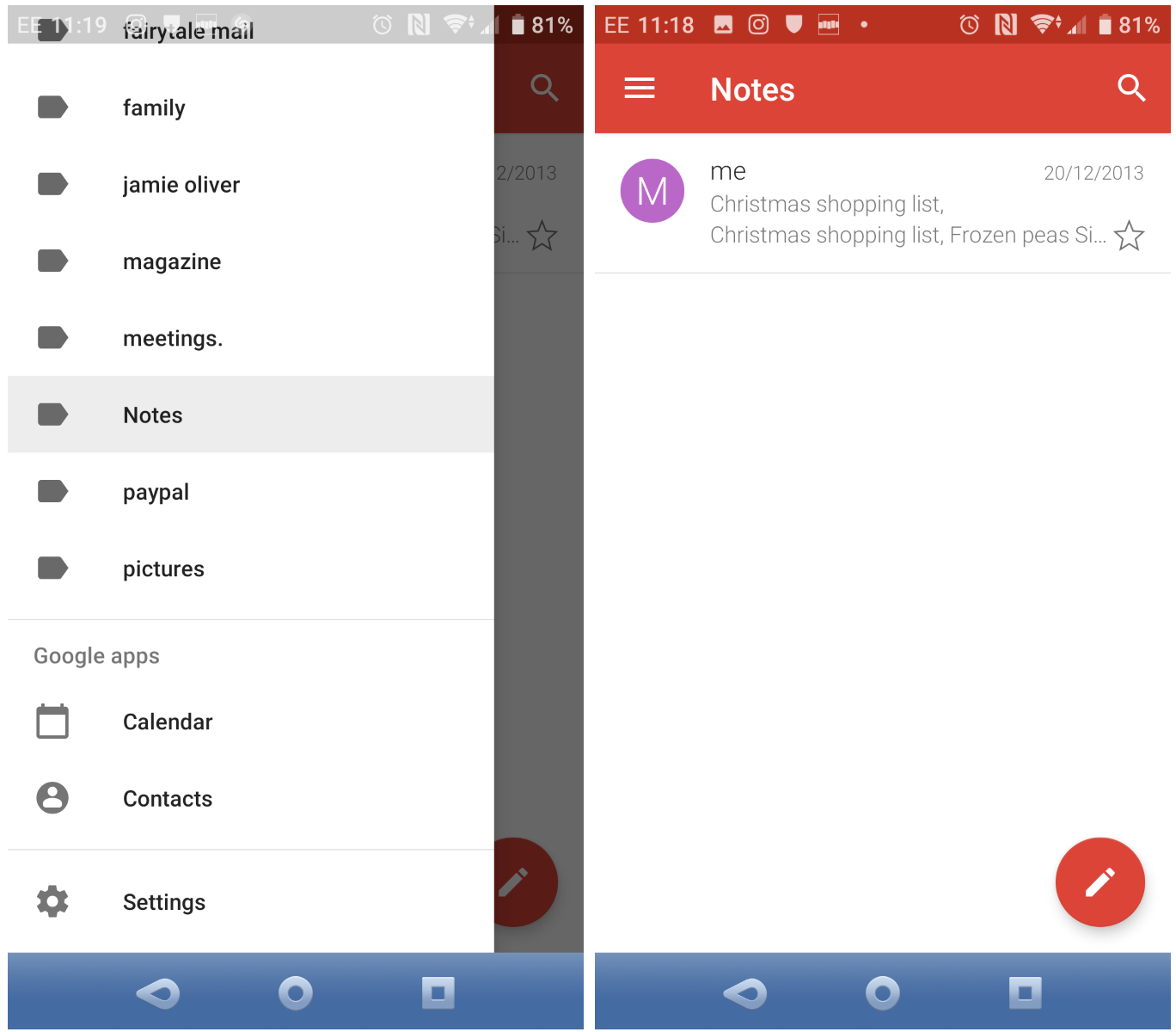
البته این کار یک ایراد دارد: وقتی یادداشتها را با گوشی همگام سازی کنید، با آیکلود همگام سازی نمیشوند. در اپلیکیشن Apple Notes کامپیوتر مشاهده میکنید که یادداشتهایی تحت عنوان گوگل و تحت عنوان آیکلود دارید.
شاید این موضوع آزاردهنده باشد اما اگر یادداشتهای خاصی دارید که باید روی گوشی به آنها دسترسی پیدا کنید میتوانید آنها را به اینجا منتقل کنید و بقیه را در آیکلود پشتیبان گیری کنید.
محدودیت اصلی این روش این است که نمیتوانید یادداشتهای گوشی را ویرایش کنید. البته همیشه امکان جابجایی به Evernote یا Google Keep وجود دارد و میتوانید هر جایی که یادداشتهای شما قرار دارند و در هر دستگاهی به آنها دسترسی پیدا کرده و آنها را بخوانید و ویرایش کنید.
5. همگام سازی یادآورهای اپل در اندروید
اگر از اپلیکیشن Reminders برای پیگیری کارهای خودتان استفاده میکنید میتوانید با کمک CalDAV-Sync یا SmoothSync به راحتی و با دانلود اپلیکیشن OpenTasks این اطلاعات را به اندروید منتقل کنید.
از آنجایی که CalDAV قابلیت پشتیبانی از همگام سازی کارها را دارد، OpenTasks صرفاً از کانکشنهای ایجاد شده توسط CalDAV برای دسترسی به یادآورها استفاده میکند اما کار با این اپلیکیشن آسان است و قابلیتهای زیادی ندارد و کار کردن با آن حس و حالی شبیه به اپلیکیشن Reminders در مک، آیپد و آیفون دارد.
اگر مایل به استفاده از این اپلیکیشنها نیستید میتوانید از اپلیکیشنهای یادآور دیگری که با همه پلتفرمها همگام سازی میشوند استفاده کنید.
دانلود: OpenTasks (رایگان)
اتصال به آی کلود در اندروید کار ساده ای است
شاید همگام سازی آیکلود با اندروید کمی زمان ببرد اما برای همگام سازی ایمیل، مخاطبان، تقویم و اطلاعات دیگری که مایلید در دستگاههای مختلف به آنها دسترسی داشته باشید، مفید است.